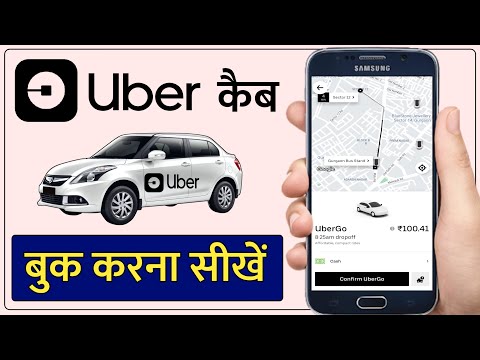आईओएस 13 के साथ आईपैड के लिए फ्लोटिंग कीबोर्ड एक नई सुविधा है। यह आपको एक मिनी-कीबोर्ड का उपयोग करने की अनुमति देता है जिसे आप अपनी स्क्रीन के चारों ओर ले जा सकते हैं। यह विकिहाउ गाइड आपको अपने आईपैड पर फ्लोटिंग कीबोर्ड को इनेबल करना सिखाएगी।
कदम

चरण 1. एक टेक्स्ट बॉक्स टैप करें।
यह कहीं भी हो सकता है कि आपको टेक्स्ट टाइप करने की आवश्यकता हो। यह एक ईमेल, सोशल मीडिया पोस्ट, वेब ब्राउज़र पता, बार हो सकता है, यह स्क्रीन के नीचे कीबोर्ड प्रदर्शित करता है।

चरण 2. कीबोर्ड आइकन को टैप करके रखें।
यह कीबोर्ड के निचले दाएं कोने में है। यह निचले-दाएं कोने में एक पॉप-अप मेनू प्रदर्शित करता है।
यदि आप डिफ़ॉल्ट Apple कीबोर्ड के अलावा किसी अन्य कीबोर्ड का उपयोग कर रहे हैं, तो निचले-बाएँ कोने में ग्लोब जैसा दिखने वाले आइकन पर तब तक टैप करें जब तक कि आप Apple कीबोर्ड पर वापस नहीं आ जाते।

चरण 3. फ़्लोटिंग टैप करें।
यह पॉप-अप मेनू में अंतिम विकल्प है जो तब दिखाई देता है जब आप निचले-दाएं कोने में कीबोर्ड आइकन को टैप और होल्ड करते हैं। यह कीबोर्ड को फ्लोटिंग मोड में बदल देता है। अब आपको स्क्रीन पर एक मिनी कीबोर्ड दिखाई देगा। इसे स्थानांतरित करने के लिए कीबोर्ड के निचले भाग में स्थान को टैप करें और खींचें।